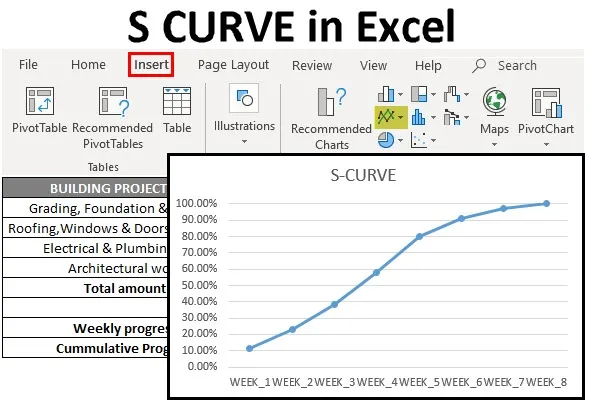
S CURVE в Excel (Содержание)
- Что такое S CURVE в Excel?
- Как создать S CURVE в Excel?
Что такое S CURVE в Excel?
Тип кривой, которая показывает графический отчет о совокупном прогрессе проекта со ссылкой на время и рост переменной в терминах другой переменной, часто выражаемой в единицах времени. Строителям и застройщикам недвижимости полезно отслеживать и реализовывать различные фазы проекта в их текущем строительном проекте, где это поможет завершить текущий проект в запланированные сроки и с выделенным бюджетом. Также полезно отслеживать сроки реализации проекта и его стоимость в ИТ и фармацевтической компании (с ежедневным отчетом о проделанной работе).
Вы можете легко следить за ходом проекта на ежедневной или ежемесячной основе с помощью внедрения S CURVE (это показатель производительности)
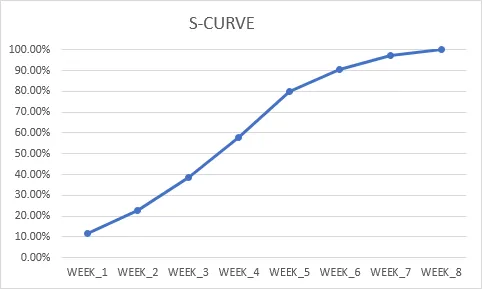
Совокупное значение прогресса в работе со ссылкой на время
На кривой S любого строительного проекта, в начале, когда работа начинается относительно медленными темпами, затем она медленно набирает обороты, в средней фазе вы можете наблюдать быстрый захват, а в финальной фазе она постепенно замедляется, окончательная рабочие задачи идут в более медленной фазе.
Аналогично, в случае кривой S для запуска нового продукта и его прогресса, на начальном этапе кривой можно увидеть быстрый начальный рост продаж компании для нового продукта, то есть экспоненциальный рост продаж за определенный период Время, позже часть кривой, вы можете увидеть выравнивание или сужение. Этот этап происходит, когда количество новых клиентов уменьшается. На этом этапе вы можете наблюдать незначительные или более медленные темпы роста и поддерживаться в течение более длительного периода времени с существующим клиентом, который продолжает покупать или покупать продукт.
Как создать S CURVE в Excel?
Давайте рассмотрим несколько примеров того, как работать с S CURVE в Excel.
Вы можете скачать этот шаблон S CURVE Excel здесь - шаблон S SURVE ExcelПример № 1 - создание S CURVE для строительного проекта
В приведенной ниже таблице у меня есть список задач проекта и сумма, выделенная для каждой задачи в проекте здания в столбцах «C» и «D», здесь мне нужно вычислить общую сумму каждой задачи в этом диапазоне (от D3 до D6), в ячейке «D7», применяя формулу суммы. т.е. = СУММА (D3: D6)

Как только это будет сделано, нам нужно преобразовать количество каждой задачи в процентное распределение для вычислений и для подготовки S-кривой. Теперь введите формулу, чтобы получить процентное распределение для каждой задачи, т.е. путем деления каждой задачи на общую сумму, выделенную, например, в ячейке. E3 тип = D3 / $ D $ 7
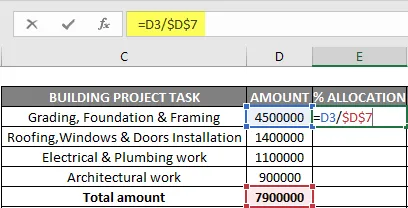
Здесь ссылка D7 делается абсолютной или заблокированной, так что формула применяется к другим ссылкам на ячейки.
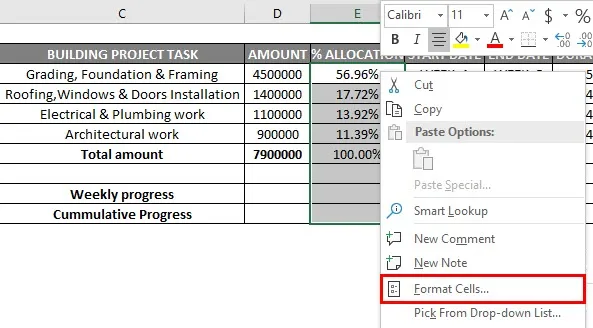
Выходные значения конвертируются в процентный формат с опцией форматирования ячеек.
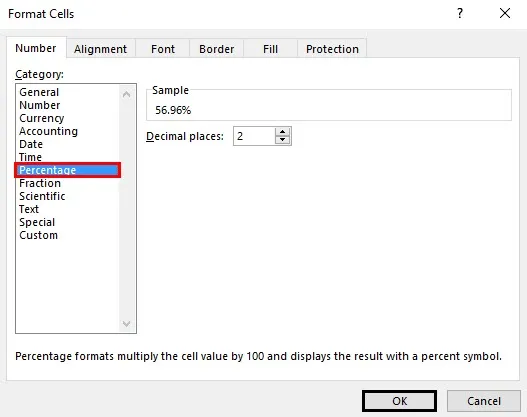
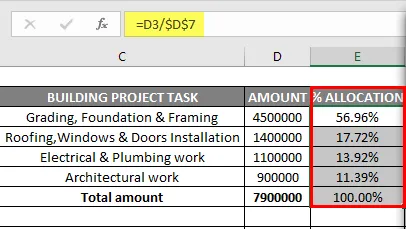
Теперь введите сведения о выделенной шкале времени для каждой задачи (в неделях) и ее продолжительности.

Теперь нам нужно распределять процентное распределение работы на еженедельной основе, пропорциональное распределение процентного распределения работы за каждую неделю. Давайте подадим заявку на первое задание в ячейке «I3», т.е. процент распределения для этого задания, деленный на общую продолжительность или график выполнения этого задания (в неделях) = $ E $ 3 / $ H $ 3
Здесь нам нужно заблокировать ссылку на ячейку в формуле или сделать ее абсолютной ссылкой и перетащить ее в другие цветные ячейки (от I3 до M3), чтобы применить формулу. Выходные значения конвертируются в процентный формат с опцией форматирования ячеек. Точно так же это также применяется и применяется к другим 3 задачам, чтобы получить правильное распределение процента работы на еженедельной основе в соответствующей ячейке.

После расчета процентного распределения работы на еженедельной основе нам нужно получить итоговую сумму за недельный процент работы, выполненной на еженедельной основе (с 1-й по 8-ю неделю) с помощью функции суммы EG. Для 1-й недели давайте применим сумму функция для общего процента выполненной работы.
т.е. = СУММА (I3: I6) за неделю 1 общий прогресс работы

Аналогичным образом, шаг выполняется до 8-й недели работы, чтобы получить распределение процентного распределения работы на еженедельной основе. Примените функцию суммы или формулу и к другим ссылкам на ячейки, т. Е. (От ссылки на ячейку I9 до P9), перетаскивая их до 8-й недели.

После получения еженедельных данных о прогрессе нам необходимо рассчитать совокупный прогресс за каждую неделю. Теперь давайте посчитаем кумулятивный прогресс из ячейки «I10». В ячейку «I10» добавьте ссылку на ячейку «I9», а в ячейку «J10» добавьте значение ячейки «I10» и «J9», чтобы получить кумулятивный прогресс. Теперь вы можете перетащить или применить эту формулу до ячейки «P10», чтобы получить совокупный прогресс за каждую неделю со ссылкой на недельный прогресс


Теперь я могу использовать этот суммарный прогресс в работе для каждой недели, чтобы создать график S-кривой. Таким образом, чтобы создать диаграмму S-кривой, выберите совокупный прогресс в работе с 1-й по 8-ю неделю и одновременно, нажав клавишу CTRL, чтобы выбрать ячейки с 1-й по 8-ю неделю.

После выбора обоих диапазонов ячеек перейдите к параметру вставки под этой строкой выбора с диаграммой параметров маркеров.
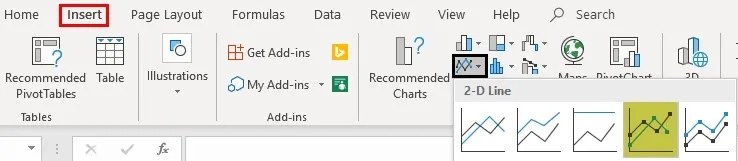
Теперь вы можете выполнить форматирование диаграммы.
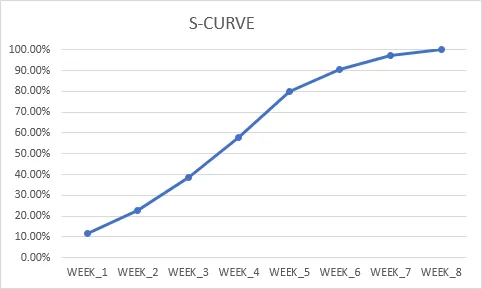
Вы можете редактировать и изменять текст заголовка диаграммы на S CURVE. На вертикальной оси мы можем изменить вертикальный предел от 120% до 100% с помощью параметров оси форматирования, на оси форматирования изменить максимальное значение для опции связывания с 1, 2 до 1, 0.
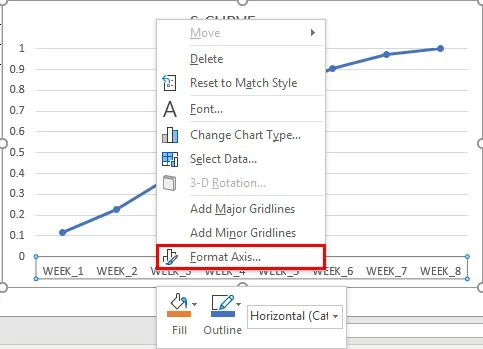
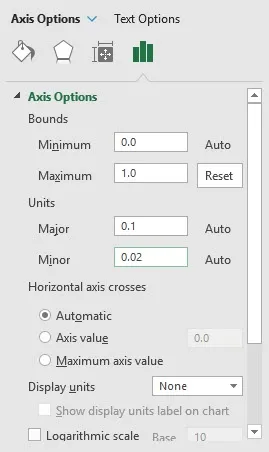
Одновременно мы можем изменить имя ряда данных на кумулятивный прогресс, щелкнув правой кнопкой мыши область диаграммы и выбрав опцию редактирования под записями легенды. Появится окно редактирования серии, в поле имени серии вы можете ввести ссылку на ячейку накопленного прогресса, т.е. «C10»
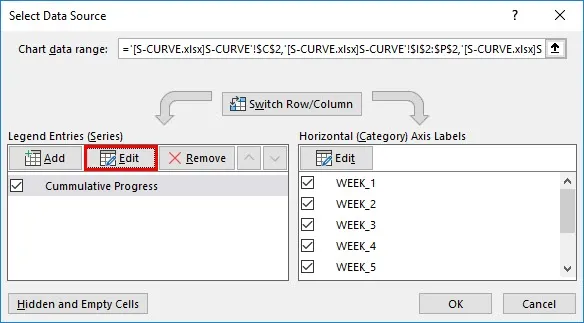
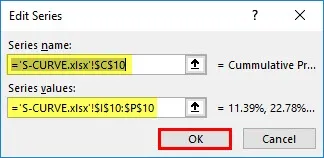
Теперь кривая S готова.
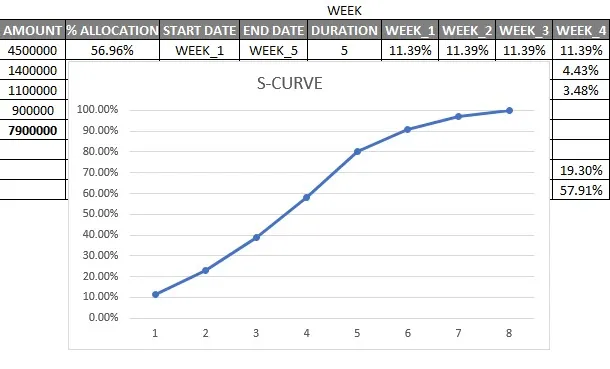
Вы можете одновременно построить другой ряд данных, т.е. стандартный (запланированный ход работ), чтобы сравнить с фактическим ходом работ, чтобы отследить, как продвигается проект
Что нужно помнить о S CURVE в Excel
- Это помогает в принятии нового запуска продукта и его скорости прогресса.
- Из кривой S также можно отобразить график фактических затрат в сравнении с запланированными бюджетными затратами для любой проектной работы.
- Чтобы нарисовать S-кривую, вы можете использовать точечную или линейную диаграмму.
Рекомендуемые статьи
Это руководство по S CURVE в Excel. Здесь мы обсудили, как создать S CURVE Graph в Excel вместе с шагами и загружаемым шаблоном Excel. Вы также можете посмотреть следующие статьи, чтобы узнать больше -
- Хронология в Excel
- Динамические таблицы в Excel
- Итого по Excel
- Границы в Excel